การจำลองเสมือนระบบปฏิบัติการกำลังติดตั้งและสามารถใช้งานได้ภายในการกำหนดค่าเฉพาะซึ่งเรารู้จักกันในชื่อ "เครื่องเสมือน" ด้วยการจำลองเสมือนเราสามารถเรียกใช้ระบบปฏิบัติการตั้งแต่สองระบบขึ้นไปในเวลาเดียวกันด้วยวิธีที่ปลอดภัยและแยกออกจากกันเพื่อให้เราสามารถปรับปรุงเวิร์กโฟลว์ของเราหรือเพียงแค่ป้อนความอยากรู้อยากเห็นของเราโดยปล่อยให้ระบบปฏิบัติการอื่นเป็นอย่างไรโดยไม่ต้องเปลี่ยนเครื่องเสมือนของเรา เมื่อทดสอบเครื่องเสมือนเราจะพบ 3 แพลตฟอร์มหลัก: VMware, VirtualBox และ Hyper-V . อย่างไรก็ตามอันไหนดีกว่ากัน? เราควรเลือกอันไหน?
โดยทั่วไปแล้วทั้ง 3 แพลตฟอร์มจะทำให้เราเหมือนกัน: ติดตั้งและทดสอบระบบปฏิบัติการ ด้านบนของ Windows โดยไม่ต้องแก้ไขและไม่มีความเสี่ยงที่หากมีสิ่งผิดปกติเกิดขึ้นอาจส่งผลกระทบต่อข้อมูลของเรา โปรแกรมหนึ่งเป็นโปรแกรมฟรีและโอเพ่นซอร์สอีกโปรแกรมเป็นเชิงพาณิชย์และอีกโปรแกรมจะรวมอยู่ใน Windows 10 บางรุ่นโดยค่าเริ่มต้น
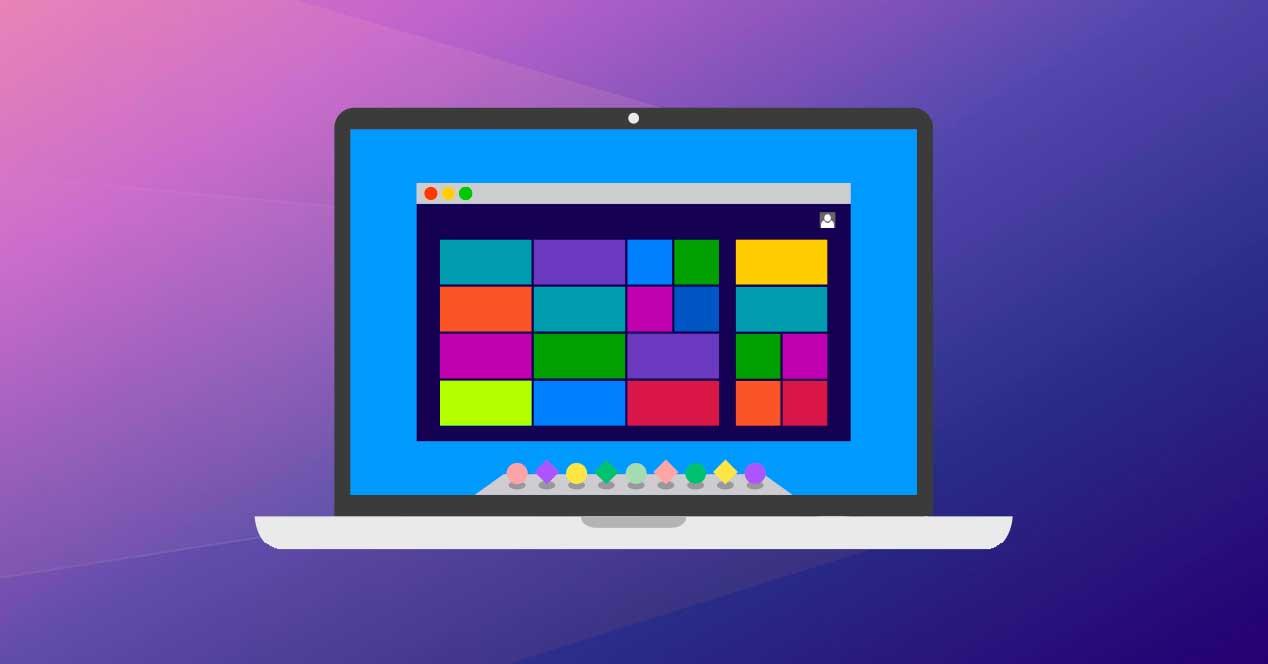
อย่างไรก็ตามแม้ว่าจะมีความคล้ายคลึงกัน แต่แต่ละข้อก็มีข้อดีและข้อเสีย ต่อไปเราจะเห็นพวกเขา
| VMware | VirtualBox | Hyper-V | |
|---|---|---|---|
| ใช้งานง่าย | หมายถึงปานกลาง | สะดวกสบาย | ซับซ้อน |
| การปฏิบัติ | ดี | หมายถึงปานกลาง | ดี |
| ภาพรวม | ใช่ | ใช่ | ไม่ |
| แบ่งปันไฟล์ | ใช่ | ใช่ | ใช่ แต่ซับซ้อน |
| การรวม Windows | ใช่ | ใช่ | ไม่ |
| การเข้ารหัสลับ | ใช่ | ใช่ (ผ่านการเพิ่มของผู้เยี่ยมชม) | ใช่ |
| ระบบที่เข้ากันได้ | วินโดวส์, ลินุกซ์, แมคโอเอส | วินโดวส์, ลินุกซ์, แมคโอเอส | Windows และ Linux (อันนี้มีข้อ จำกัด ) |
| ราคา | ฟรี / จ่ายเงิน | ฟรี | ฟรี |
| ผลิตภัณฑ์อื่นๆ | ความปลอดภัยที่ดีเยี่ยม | โอเพ่นซอร์ส | เฉพาะใน Windows 10 Pro รองรับ WSL และ WSL2 W |
VMware Workstation เครื่องเสมือนสำหรับมืออาชีพ
ภายในสิ่งที่เป็น VMware เรามีหลายฉบับ ในแง่หนึ่งเรามีไฟล์ เครื่องเล่นเวิร์คสเตชั่น ซึ่งเป็นรุ่นฟรีที่มีข้อ จำกัด หลายประการและ เวิร์คสเตชั่ Pro สมบูรณ์มากขึ้นและไม่มีข้อ จำกัด เราจะไปดูโปร
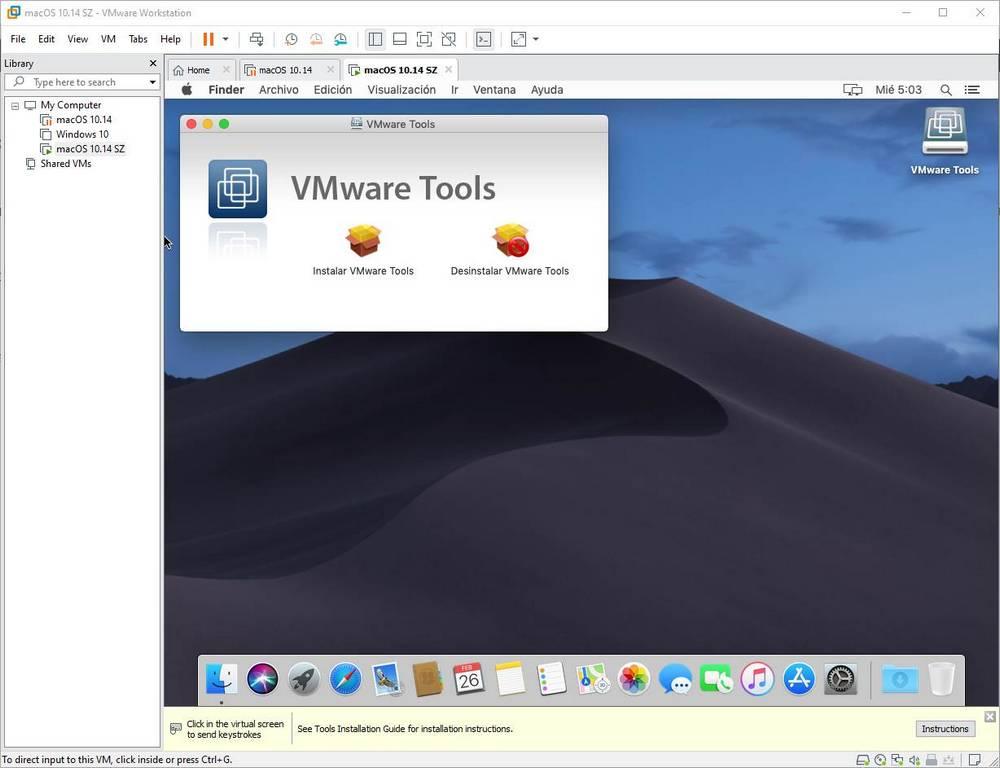
ในคุณสมบัติหลักของมันเราสามารถเน้นได้มากมาย ตัวเลือกการปรับแต่งและการกำหนดค่าสำหรับ เครื่องที่จะช่วยให้เราสามารถควบคุมเครื่องเสมือนได้อย่างสมบูรณ์ นอกเหนือจากความสามารถในการกำหนดค่าฮาร์ดแวร์ที่เราต้องการอุทิศให้กับการจำลองเสมือน (ตัวอย่างเช่น แรม, ซีพียูดิสก์ ฯลฯ ) นอกจากนี้เรายังจะพบชุดของฟังก์ชันตัวเลือกและ เครื่องมือขั้นสูง ซึ่งจะช่วยให้เราสามารถใช้มาตรการเพิ่มเติมด้านความปลอดภัยและการแยก VM ซึ่งมีประโยชน์สำหรับ บริษัท ต่างๆ
ขอบคุณโปรแกรมนี้ที่เราจะทำได้ แบ่งปันไฟล์ทุกประเภทได้อย่างง่ายดาย ระหว่างพีซีหลักของเรากับเครื่องเสมือน เข้ากันได้กับสมาร์ทการ์ดรองรับ 3.0 USB ผสานรวมกับ vSphere / ESXi และ vCloud Air และมี กราฟิก 3 มิติเข้ากันได้กับ DirectX และ OpenGL
เมื่อเราสร้างเครื่องเสมือนเราสามารถทำได้ สร้างภาพรวม ที่ช่วยให้เราสามารถคืนเครื่องเสมือนกลับสู่สถานะก่อนหน้าได้ตลอดเวลาเราสามารถโคลนเพื่อใช้เครื่องสองเครื่องที่เท่ากันในเวลาเดียวกันและแม้แต่ใช้ " โคลนที่เชื่อมโยง “ ฟังก์ชันที่ช่วยให้เราสร้างสำเนาของ VM โดยไม่ต้องคัดลอกทั้งหมดและประหยัดพื้นที่ได้มาก
แน่นอนว่ามันยังมีเครื่องมือที่ช่วยให้เราแบ่งปันเครื่องเสมือนทุกชนิดได้อย่างง่ายดาย
ดาวน์โหลด VMware . โปรแกรมนี้ช่วยให้เราสามารถจำลองเสมือนได้โดยไม่มีปัญหากับระบบปฏิบัติการทุกประเภททั้ง Windows และ ลินุกซ์ และแม้แต่ macOS (พร้อมการตั้งค่าพิเศษบางอย่าง) และยังมอบประสบการณ์ที่ลื่นไหลมาก เขายังเข้ากันได้ดีกับระบบย้อนยุคแม้ว่ามันจะไม่ใช่สิ่งพิเศษของเขาก็ตาม
เราสามารถติดตั้ง VMware กับ VirtualBox ได้โดยไม่มีปัญหา แต่ตั้งแต่เวอร์ชัน 16 เป็นต้นมามันก็เข้ากันได้ดีกับ Hyper-V ซึ่งเป็นไฮเปอร์ไวเซอร์ของ Windows 10 ดังนั้นเราจึงสามารถมีโปรแกรมทั้งหมดที่อยู่ร่วมกันได้ในเวลาเดียวกัน
VirtualBox ทางเลือกฟรีและ OpenSource
VMware เป็นโปรแกรมที่สมบูรณ์ที่สุดที่เราสามารถหาได้สำหรับเครื่องเสมือน แต่ถ้าการใช้งานของเราคือการเดินไปรอบ ๆ บ้านแน่นอนว่ามัน“ ใหญ่เกินไป” นอกจากจะต้องเสียเงินแล้ว และนี่คือที่ VirtualBox เข้ามาเล่น .
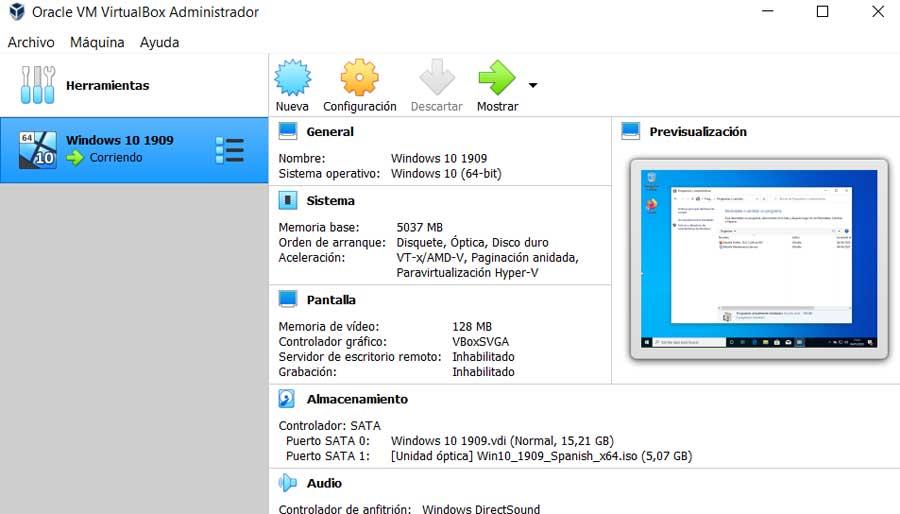
โปรแกรมนี้เป็นของ oracle, แม้ว่ามันจะเป็น ซอฟต์แวร์โอเพนซอร์สฟรีและสมบูรณ์ . ผู้ใช้ทุกคนทั้งมืออาชีพและส่วนบุคคลสามารถใช้ซอฟต์แวร์นี้ได้โดยไม่มีข้อ จำกัด แม้ว่าส่วนขยายบางส่วน (เช่น USB 3.0, RDP หรือ PXE) จะต้องชำระค่าใบอนุญาตที่ให้สิทธิ์ในการใช้งานในสภาพแวดล้อมระดับมืออาชีพ
ซอฟต์แวร์เวอร์ชวลไลเซชันนี้มีเครื่องมือทุกชนิดที่จะช่วยให้เราทำได้อย่างง่ายดาย การแชร์ ไฟล์ระหว่างเครื่องเสมือน นอกจากนี้เรายังสามารถควบคุมได้จาก CMD หากเราต้องการทำงานบางอย่างโดยอัตโนมัติ นอกจากนี้ยังช่วยให้คุณสร้างภาพรวมเพื่อให้คุณกลับไปยังจุดก่อนหน้าได้อย่างง่ายดาย
มันมีฟังก์ชั่นการจับภาพวิดีโอและคุณสมบัติที่น่าสนใจมากที่ช่วยให้เราสามารถใช้งานได้ แอปพลิเคชันเสมือนจริง ราวกับว่าเป็นแอปพลิเคชันระบบ "แยก" ออกจากกัน ปัญหาหลักของมันก็คือ รองรับกราฟิก 3D แบบ จำกัด . มันยังเป็น ช้าลง เมื่อเรียกใช้เครื่องเสมือนมากกว่า VMware
ดาวน์โหลด VirtualBox . โปรแกรมนี้จะช่วยให้เราสามารถจำลอง Windows, Linux และ macOS ได้โดยไม่มีปัญหา นอกจากนี้ยังเข้ากันได้ดีกับระบบปฏิบัติการที่แปลกมากและย้อนยุคด้วยซ้ำ การจัดการฟลอปปีไดรฟ์นั้นเหนือกว่าของ VMware นอกจากนี้ยังเข้ากันได้กับเครื่องที่สร้างด้วย VMware
VirtualBox สามารถติดตั้งได้โดยไม่มีปัญหาร่วมกับ VMware และในเวอร์ชันล่าสุด (โดยเฉพาะตั้งแต่ 6.0) พร้อมกับ Hyper-V เช่นกัน
Hyper-V โซลูชันของ Microsoft สำหรับ WSL และอื่น ๆ
หากเรามี Windows 10 Pro แล้ว Hyper-V จะเป็นส่วนหนึ่งของระบบปฏิบัติการของเรา แม้ว่าจะสามารถใช้เพื่อติดตั้ง Windows และ Linux เช่นเดียวกับโปรแกรมก่อนหน้าอื่น ๆ ไมโครซอฟท์ คุณลักษณะต่างๆได้รับความนิยมใน Windows เวอร์ชันล่าสุดเช่น WSL2 ระบบย่อยของ Windows สำหรับ Linux หรือ Windows Sandbox ซึ่งเป็นโหมดแยกสำหรับการเรียกใช้ซอฟต์แวร์อย่างปลอดภัย
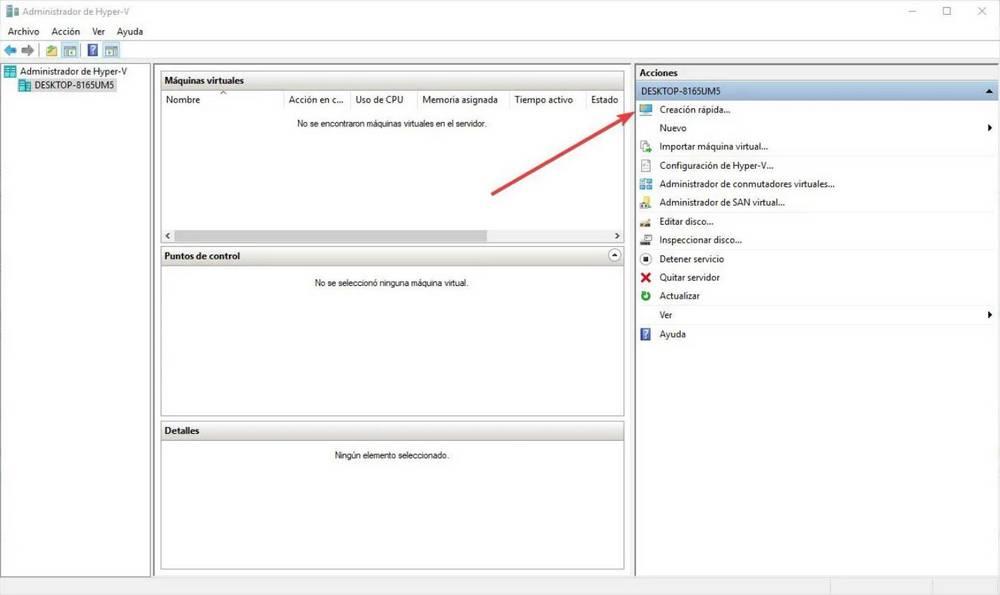
Hyper-V เป็นโปรแกรมสำหรับเครื่องเสมือนเป็นคุณสมบัติที่เน้นมากขึ้นโดยเฉพาะสำหรับผู้ใช้ที่ทำงานใน สภาพแวดล้อมระดับมืออาชีพ . มีคุณสมบัติขั้นสูงมากและยังช่วยให้คุณสามารถติดตั้งเครื่องเสมือนบนดิสก์จริงดิสก์ที่สามารถใช้เพื่อบูตพีซีเครื่องใดก็ได้
Hyper-V ไม่จำเป็นต้องดาวน์โหลดจากที่ใดก็ได้เนื่องจากเป็นคุณสมบัติของ Windows 10 Pro (แม้ว่าเราจะต้องเปิดใช้งานด้วยตนเอง) แต่ถ้าเรามีรุ่น Home เราจะไม่สามารถใช้โปรแกรมนี้ได้
VMware, VirtualBox, Hyper-V …ควรเลือกตัวไหนดี?
ความจริงก็คือการใช้ Hyper-V นั้นชัดเจนมาก หากเราจะใช้ระบบย่อยของ Windows สำหรับ Linux โหมด Sandbox หรือแพลตฟอร์มเวอร์ชวลไลเซชันที่เฉพาะเจาะจงเช่น Docker เราจะต้องเปิดใช้งาน Windows Hypervisor มิฉะนั้นแม้ว่าจะมีความเชี่ยวชาญใน Windows และเป็นที่ที่ระบบปฏิบัติการของ Microsoft จะทำงานได้ดีที่สุดสำหรับเราความซับซ้อนและตัวเลือกที่ จำกัด ทำให้ไม่คุ้มค่า ดังนั้นสิ่งที่อยู่ระหว่าง VirtualBox และ VMware
หากเราเป็น บริษัท และต้องการใช้ประโยชน์จากระบบปฏิบัติการเสมือนจริงเราก็ต้อง เลือก VMware โดยเฉพาะเวอร์ชัน“ Workstation Pro” เนื่องจากเป็นเวอร์ชันที่ทันสมัยและสมบูรณ์ที่สุด หากเราเป็นผู้ใช้ตามบ้านและเราจะไม่ใช้งานขั้นสูงโปรแกรมใดโปรแกรมหนึ่งในสองโปรแกรมก็มีประโยชน์อย่างสมบูรณ์แบบ เราสามารถแนะนำ VMware ในกรณีของการติดตั้งและ ใช้ Windows และ macOS ในเครื่องเสมือนและ VirtualBox หากเราวางแผนที่จะทดสอบ Linux distros หรือระบบปฏิบัติการที่เก่ามาก
